怎么重装系统win7,重装系统win7教程图解
- 分类:重装系统 回答于: 2023年02月11日 09:36:28
有些网友因为工作需要,要在电脑上重装系统win7使用,但是自己对怎么重装系统win7不了解,想知道怎么安装比较简单。下面小编就给大家分享下一个简单的电脑怎么重装系统win7教程。
工具/原料:
系统版本:Windows 7
品牌型号:联想(Lenovo)天逸510S
软件版本:小白一键重装系统12.6.49.2290
下载地址:http://www.xiaobaixitong.com/
方法/步骤:
1.打开小白一键重装系统,选择win7系统,点击【下一步】。
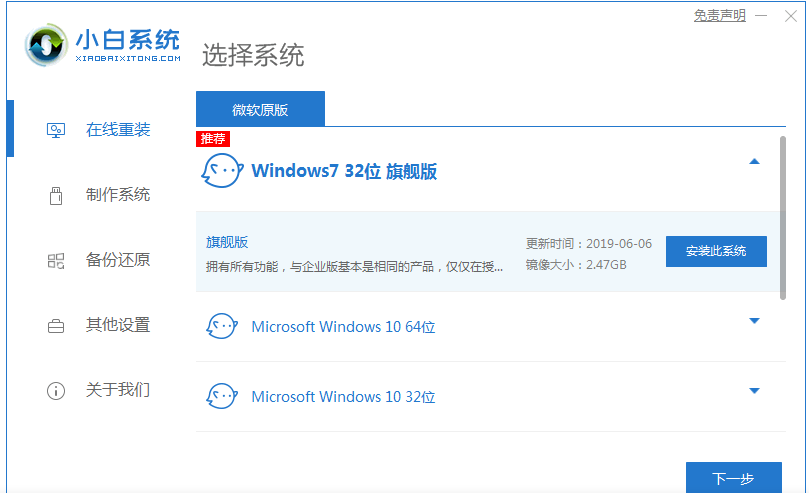
2.正在下载选择好的系统,还有安装所需要的环境。
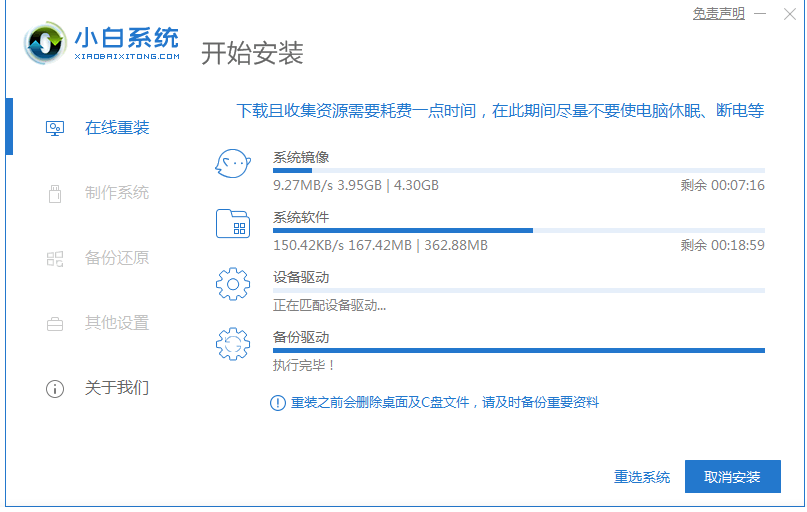
3.环境部署完毕,等待系统进入安装系统。

4.选择带有“PE-MSDN”的选项,回车进入。

5.进入pe之后,系统自行开始安装。
6.进入引导修复,点击确定。

7.点击确定即可。
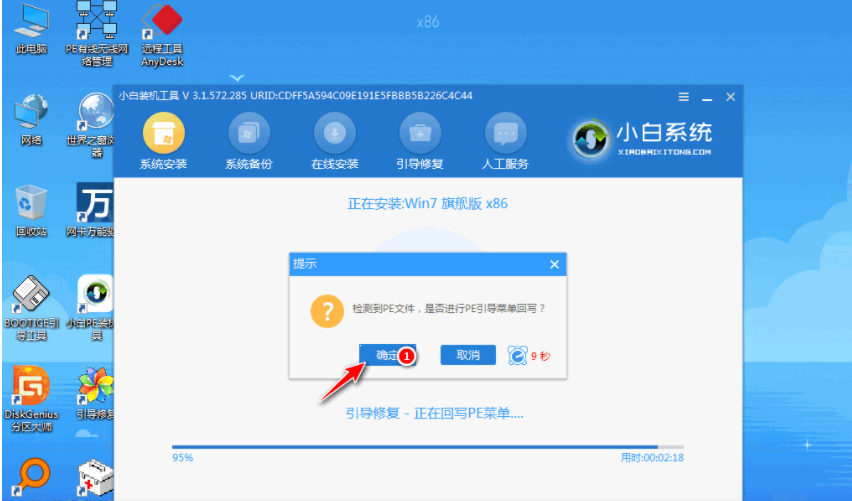
8.安装完成了,等待系统重启进入部署。

9.选择Windows7,按下回车进入。
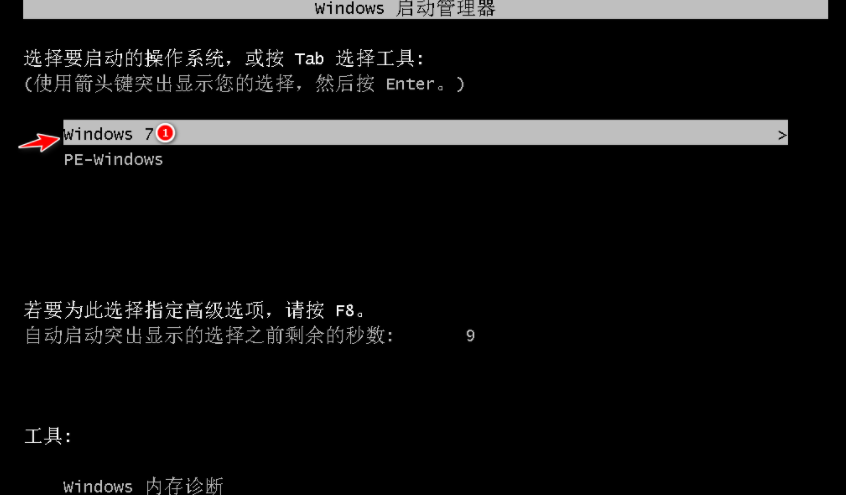
10.等待部署完成后,进入全新的桌面,重装电脑系统win7完成。
注意事项:
1、一键重装系统需要进行联网,无法联网想要重装的用户建议使用U盘重装。
2、重装win7需要根据自己电脑配置选择对应位数的系统。一般内存不足4G的选择32位,内存4G以上的选择64位。
3、重装前请关闭电脑杀毒软件,以及备份电脑上的所有数据以免丢失。
总结
上面就是关于一键重装系统win7旗舰版的操作方法还有不会的朋友可以按照上面的步骤来解决,大家使用的一一键重装系统win7旗舰版系统教程,到这里就全部结束了,教程很简单,很适合电脑小白的使用,大家要是喜欢就赶紧学习起来吧,相信这篇文章一定可以帮到大家!
 有用
26
有用
26


 小白系统
小白系统


 0
0 0
0 0
0 0
0 0
0 0
0 0
0 0
0 0
0 0
0猜您喜欢
- 新电脑u盘怎么装系统win112023/04/29
- windows7下载安装步骤分享2022/12/01
- win10系统怎么重装?win10系统重装教程..2023/04/19
- 黑云一键重装系统怎么重装,黑云一键重..2022/12/03
- 电脑系统怎么重装,电脑系统怎么重装win..2023/01/12
- 笔记本怎么重装系统,笔记本怎么重装系..2022/10/31
相关推荐
- 小白U盘重装系统怎么用?小白用u盘重装..2023/04/08
- 宏基电脑用u盘重装系统win10,u盘重装系..2022/12/28
- 电脑开不了机怎么重装系统,怎么重装系..2023/03/13
- 戴尔笔记本怎么重装win10?系统之家重装..2023/03/29
- 小白一键重装系统可靠吗,小白一键重装..2023/02/24
- 电脑重装系统_电脑怎么重装系统?(3种电..2023/01/03

















